Hoe een iCloud-back-up op een iPad in te schakelen
Het is handig om regelmatig back-ups van uw computers en apparaten te maken en Apple heeft het mogelijk gemaakt om automatische back-ups van uw iPhone en iPad te maken. Deze back-ups kunnen draadloos plaatsvinden en kunnen zelfs een back-up maken naar iCloud, zodat u zich geen zorgen hoeft te maken dat u alleen een lokale kopie van uw back-up heeft in het geval van een ramp die uw computer beschadigt.
Maar als je hebt gemerkt dat je iPad geen back-up maakt naar iCloud, wil je misschien een back-up van het apparaat maken. Onze onderstaande gids laat u zien hoe u de iPad-back-up naar iCloud inschakelt en vervolgens onmiddellijk een back-up van het apparaat maakt.
Maak een iCloud-back-up van uw iPad
De stappen in dit artikel zijn uitgevoerd op een iPad 2, in iOS 9. Deze zelfde stappen zullen werken voor andere iPad-modellen die dezelfde versie van iOS gebruiken.
Stap 1: Tik op het pictogram Instellingen .

Stap 2: Selecteer de iCloud- optie in de kolom aan de linkerkant van het scherm.
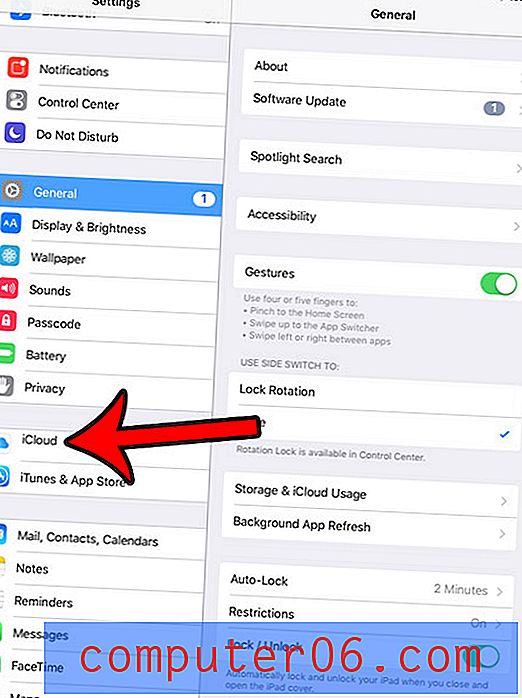
Stap 3: Selecteer de optie Back-up in de rechterkolom.
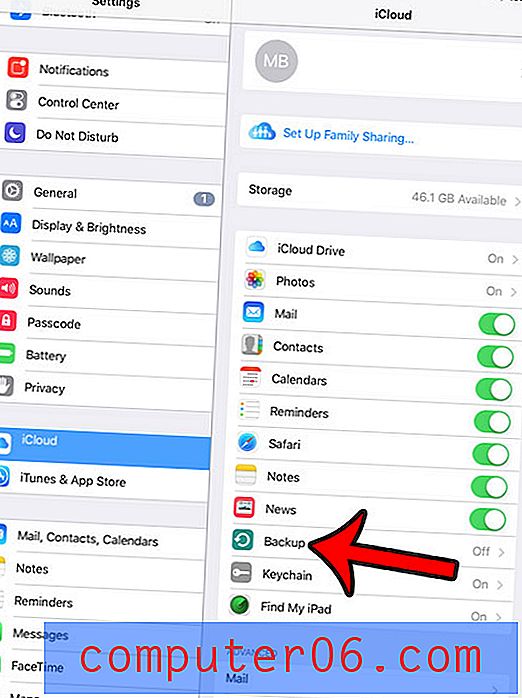
Stap 4: Tik op de knop rechts van iCloud-back-up .
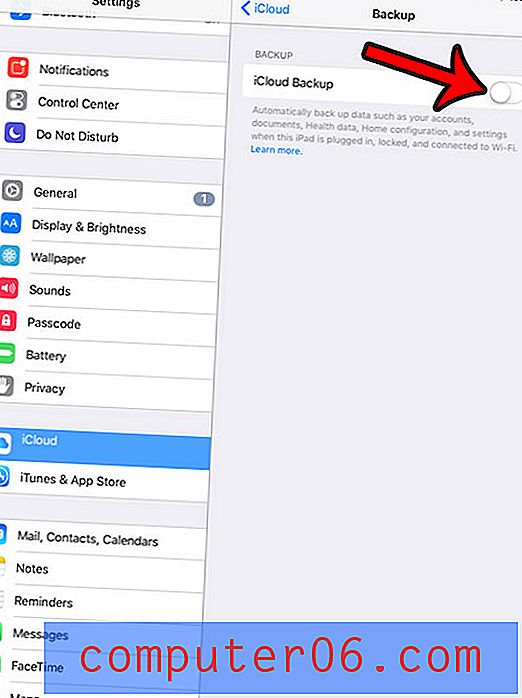
Stap 5: Tik op de knop OK om te bevestigen dat u iCloud-back-up voor uw iPad wilt inschakelen en dat u begrijpt dat dit de automatische back-up die optreedt wanneer u uw iPad op uw computer aansluit, uitschakelt.
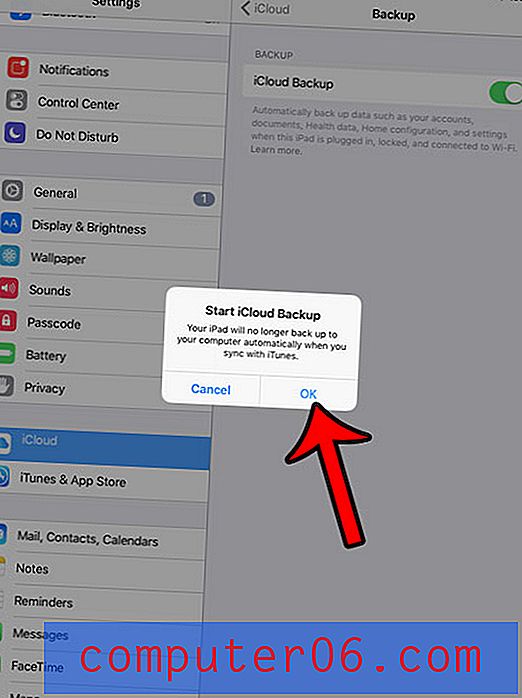
U kunt vervolgens op de knop Nu back-up maken tikken als u direct een back-up wilt maken. Anders wordt de iPad een back-up gemaakt de volgende keer dat deze wordt aangesloten, vergrendeld en verbonden met een Wi-Fi-netwerk.
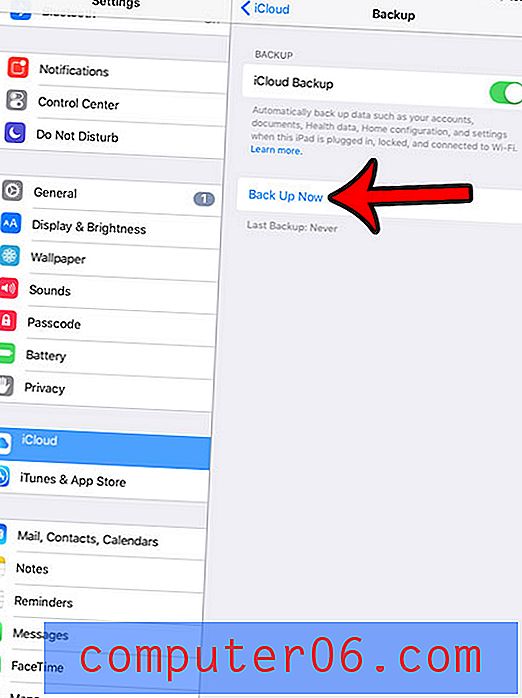
Als je nog steeds een back-up wilt maken in iTunes op je computer, dan kun je dit handmatig doen wanneer je het apparaat aansluit.
Als je meerdere Apple-apparaten hebt die een iCloud-account delen, is de 5 GB vrije ruimte die je gratis krijgt misschien niet genoeg voor alle apparaatback-ups. Deze gids laat zien hoe u extra opslagruimte kunt kopen.



